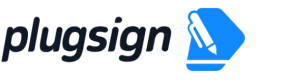Solicitações de Assinatura de Documentos
Este endpoint permite enviar solicitações de assinatura em documentos para múltiplos destinatários (e-mails ou telefones). Todos os signatários assinarão o mesmo documento. Abaixo, explicamos o processo e fornecemos detalhes sobre como configurar campos e dados necessários.
Enviar solicitações sem local definido
Para configurar uma solicitação sem local definido é necessário atribuir os valores -999 aos campos xPos e yPos. Veja o exemplo abaixo:
{ "page": 1, "type": "signature", "width": 200, "height": 75, "xPos": -999, "yPos": -999 } Resultado Final
Quando você solicita uma assinatura sem especificar o local, a assinatura será inserida em uma página extra gerada após o documento. Nessa página, serão exibidos todos os dados do usuário e a assinatura gerada.
Importante: Quando se solicita assinaturas de convidados, o sistema não armazena os dados ou a assinatura do signatário. Portanto, será necessária uma página extra para cada signatário. Se houver 4 signatários, o documento terá 4 páginas extras, cada uma com a assinatura de um signatário.
Enviar documento com rubrica
Para adicionar uma rubrica, defina o campo type como rubric dentro de fields. Essa configuração irá adicionar uma posição de assinatura em todas as páginas, conforme as posições definidas. Lembre-se de que cada signatário pode usar a rubrica apenas uma vez.
O tipo rubric funciona de maneira semelhante ao image, com a diferença de que não é necessário fornecer o campo "page".
Enviar documento com texto
Ao enviar um documento com o tipo text dentro de fields, é possível utilizar os campos validateData e default:
- default: Define um valor padrão que será automaticamente preenchido no campo, desde que o validateData seja diferente de 1.
- validateData: Não preenche automaticamente o campo com o valor do default, mas valida se o usuário inseriu o valor correspondente.
Ambos os campos são opcionais. Se não forem definidos, o comportamento do sistema permanecerá o mesmo.